Как сами да увеличите диск c

Как да увеличите дисковото пространство
В тази статия ще решим въпроса как да увеличим диск с или друг. Обикновено такъв въпрос или такава необходимост възниква, когато мястото завършва на "С".
Първоначално трябва да се отбележи, че увеличаването на локалния диск е сложна процедура. Което, между другото, може, ако се направи неправилно, да доведе или до повреда на твърдия диск, или до загуба на всички данни в него.

Всичко със сигурност не е толкова страшно, ако има опит в извършването на тази операция. Просто имах случаи, когато, без да знам някои малки неща или в резултат на бързане, всички данни бяха загубени (те могат да бъдат възстановени, повече за това в статията какво да правите, ако информацията бъде изтрита).
Но ако всичко се прави правилно и бавно, загубата на данни е изключително рядка. Трябва да започнете с факта, че ако първоначално е имало достатъчно място на устройството "C", това може да свърши, защото с течение на времето са се натрупали много боклук и ненужни програми, които могат да бъдат почистени, като прочетете статията Как да почистите устройството C.
Нека започнем с факта, че ако твърдият диск е нов, тогава трябва да го маркирате, тоест да го разделите на дискове. Три са достатъчни за обикновен потребител, това са C, D, E.
Разбира се, можете да правите само C,D. Трябва да се направят три, когато компютърът или лаптопът ще се използват за игри.

Тоест, за игри се прави отделен диск, обикновено това е „D“. Също така се случва, че трябва да увеличите D устройството, тогава го правим точно по същия начин като "C". И сега "E", се използва за съхраняване на останалата информация - музика, филми, документи.
Важно е да направите отделно „D“ за игри, тъй като файловете, налични на компютъра, са обект на такъв процес като фрагментация, това забавя скоростта на системата. Прочетете какво е фрагментациявижте Дефрагментиране на диск.
Накратко, фрагментацията е, когато файловете на една програма или игра на твърд диск са разпръснати на различни места, тоест те са смесени.
И тъй като процесът на четене се извършва чрез търсене на тази информация на повърхността на твърдия диск, това означава, че за да стартира някаква програма, магнитната глава ще трябва да отдели време за намиране на всички файлове на програмата или играта. за да го стартирате.
За това е направен отделен диск за игри, за да няма ненужни файлове, които да забавят работата им. Но ако все още е необходимо да увеличите пространството, а не просто да го освободите от ненужни файлове, тогава нека да започнем.
За да разделим твърдия диск, се нуждаем от програмата Acronis Disk Director Suite. Това е специална програма за маркиране на твърд диск. Разбира се, можете да използвате друг, тъй като има много от тях. Стартирайте Acronis Disk Director Suite:

Виждаме три диска (не броим първите 100 MB). Размер "C" е 34,96 GB, което е почти 35 GB. Нека увеличим размера му с 5 GB.

Малко теория
За да се увеличи пространството на устройство "c" или за да се увеличи пространството на устройство d, трябва да има свободно място до него. Това е незаетото, което не може да бъде взето и просто да се откъсне парче пространство в движение, например от диска „D“ или „E“.
Първо трябва да вземете необходимото място от "D" и просто да го оставите като неразпределено място. И едва след това увеличете "C" от това незаето място.
Първо вземете 5 GB от "D" и го направете неразпределено пространство. Щракнете с десния бутон върху "C":

Сега в прозореца, който се появява, направете "неразпределеното пространство преди" 5 GB, което трябва да увеличим размера на "C".
Това може да стане чрезплъзгайки колона с място, просто задръжте курсора на мишката върху границата на дисковия блок "D":

Или можете просто да използвате стрелки. Първо преместете местоположението надолу, като натиснете долната стрелка:

И тогава ще се появи стрелка, за да направи "неразпределеното пространство отпред" 5 GB:

Всички необходими операции са завършени, остава да кликнете върху бутона "изпълнение". Веднага щом този бутон бъде натиснат, процесът на разделяне на твърдия диск веднага ще започне.
Сега е много важно да не чакате процеса да приключи, дори и да отнеме повече от час. Това е много важно, защото ако прекъснете процеса, най-вероятно всички файлове на твърдия диск ще бъдат изтрити и като цяло самият твърд диск може да бъде повреден.
Така че е много важно операцията да премине докрай. Също така е важно електричеството да не изчезне, като цяло нищо да не пречи:
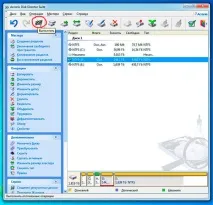
Половината от работата е свършена, получихме нашите 5 GB. свободно пространство. Сега той трябва да бъде прикрепен към устройството "C".
За да направите това, щракнете с десния бутон върху "C" и изберете "преоразмеряване":
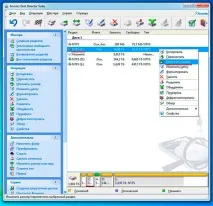
Сега в този прозорец трябва да преместим неразпределеното пространство от 5GB. до "С", така ще постигнем целта си - да увеличим мястото на С ...
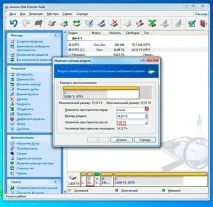
Трябва да се получи така:
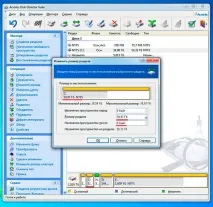
В резултат на това имаме 39,97 GB, тоест първоначалният размер на нашия "C" беше 34,96 GB, а сега той стана с 5 GB по-голям.
Важно е да запомните някои правила:
- Ако е възможно, практикувайте на твърд диск, който не съдържа важни файлове
- Не бързайте, винаги правете всичко правилно и последователно
- Ако е възможно, след това маркирайте твърдия диск с включено непрекъсваемо захранване, това ще помогне в ситуация, ако електричеството се повреди
Цялата ни цел е постигната, ние решихме въпроса как да увеличим диска s.